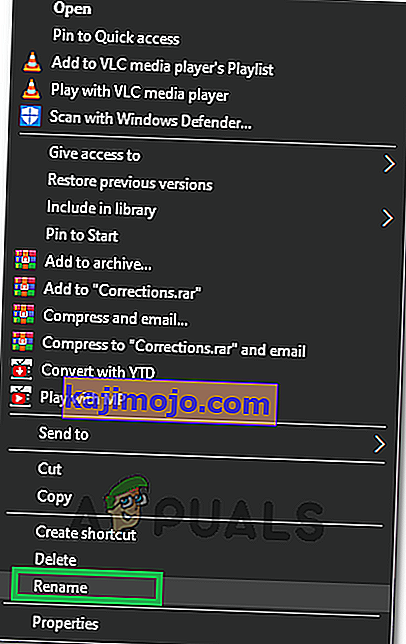The Elder Scrolls IV: Oblivion oli selle avaldamisel suur hitt ja see pani aluse Skyrimile, mis on järg, mis sai oma ajastu populaarseimaks mänguks. Unustus tunneb end oma vanema vennana ja on inimesi, kes tegelikult eelistavad seda Skyrimile.

Mõnedel inimestel tekivad mängu käivitamisel äärmiselt suured probleemid, kuna see kukub kohe käivitamisel kokku ja takistab kasutajatel seda üldse korralikult mängida. Probleem ilmneb tavaliselt kohe pärast mängu käivitamist ja tavaliselt pole veakoodi ega akent, mis selgitaks, mis tegelikult juhtus.
Mis põhjustab unustuse krahhi käivitamisel?
Enamasti põhjustab probleemi mängusisene muusika, mille jällegi põhjustavad kasutajate arvutites puuduvad koodekipaketid. Mäng võib hakata kokku jooksma ka pärast seda, kui olete liiga palju mängusiseseid seadeid või .ini-faile muutnud.
Kasutajad, kellel on mängu seadistamisel mitu monitori, peaksid kaaluma ka mõne neist keelamist või mängu omadustes teatud sätete muutmist, kuna mäng on mitme kuvari seadistuste jaoks mõnevõrra liiga vana.
Lahendus 1. Kustutage MyGamesis kaust Oblivion
Selle kausta kustutamine peaks üle kirjutama ja lähtestama kõik teie tehtud valed konfiguratsioonid või need, mis olid mängu installimisel vigased, ja peaksite saama seda korralikult käivitada lihtsalt pärast dokumendi >> Minu mängud kausta Oblivion kustutamist.
Pange tähele, et kausta Oblivion sees on kaust Saves ja kausta Oblivion kustutades peaksite selle kindlasti välja jätma, kui soovite jätkata sealt, kus enne vea tekkimist pooleli jäite.
- Navigeerige File Exploreris soovitud asukohta, lihtsalt avades kausta ja klõpsates vasakul navigeerimispaanil nuppu See arvuti või Minu arvuti või otsides seda kirjet menüüst Start.

- Igatahes topeltklõpsake selles arvutis või minu arvutis oma kohaliku ketta avamiseks ja navigeerige jaotisse Kasutajad >> Teie konto nimi >> Dokumendid >> Minu mängud >> Unustus.
- Sisestage kaust Oblivion ja veenduge, et olete valinud kõik peale kausta Saves, paremklõpsake ja valige kontekstimenüüst suvand Kustuta.
- Taaskäivitage mäng pärast taaskäivitamist Steam ja topeltklõpsake mängu vahekaardil Steam Library, et näha, kas Oblivion ikka käivitusel kokku kukub.
Lahendus 2. Installige koodekipakett
Kui teie arvutisse on installitud kvaliteetne koodekipakett, jätavad paljud inimesed vahele, kui laadivad alla kõik oma arvuti jaoks vajalikud asjad. Kuid see on viga ja Oblivioni krahh käivitamisel iga käivitamise ajal on üks probleemidest, mis võib olla põhjustatud sellest, et arvutisse pole installitud koodekipaketti. Selle installimiseks järgige allolevaid samme!
- Arvutile allalaaditavate saadaolevate K-Lite Codeci pakettide loendi kuvamiseks külastage seda linki. Võite lihtsalt valida põhipaki ja selle alla laadida, klõpsates selle kirje kõrval nuppu Laadi alla.

- Klõpsake järgmises aknas Peegel 1 või Peegel 2 ja oodake, kuni käivitatav fail alla laaditakse. Leidke see kaustast Allalaadimised ja topeltklõpsake selle avamiseks. Järgige ekraanil kuvatavaid juhiseid, et jälgida arvutis installiprotsessi.
- Muudatuste rakendamiseks taaskäivitage arvuti ja proovige Oblivion nüüd käivitada, et näha, kas see käivitamisel kokku ei kuku.
Märkus . Kui te ei saa või ei soovi oma arvutisse alla laadida ühtegi koodekipaketti, on teie jaoks alternatiiviks mängude muusika keelamine Oblivion.ini konfiguratsioonifaili abil, millele pääseb hõlpsasti juurde. Selle faili õigeks muutmiseks järgige alltoodud samme ja loodetavasti lõpetage pidevad krahhid.
- Navigeerige File Exploreris soovitud asukohta, lihtsalt avades kausta ja klõpsates vasakul navigeerimispaanil nuppu See arvuti või Minu arvuti või otsides seda kirjet menüüst Start.
- Igatahes topeltklõpsake selles arvutis või minu arvutis oma kohaliku ketta avamiseks ja navigeerige jaotisse Kasutajad >> Teie konto nimi >> Dokumendid >> Minu mängud >> Unustus.
- Sisestage kaust Oblivion ja leidke fail nimega Oblivion.ini. Paremklõpsake failil ja valige Ava. Kui avaneb aken Valige programm, valige Notepad ja klõpsake nuppu OK.

- Kasutage klahvikombinatsiooni Ctrl + F või klõpsake ülanurgas käsku Redigeeri ja valige otsinguvälja avamiseks rippmenüüst suvand Leia.
- Tippige kasti MusicEnabled ja muutke selle kõrval väärtus 1-st 0. Tehke sama ka „bDSoundHWAcceleration = 1” ja „bSoundEnabled = 1” puhul. Pärast nende väärtuste muutmist salvestage muudatused, klõpsates nuppu „Fail> Salvesta“.

- Proovige mängu uuesti käivitada, et kontrollida, kas Oblivion jookseb pärast neid toiminguid käivitamisel kokku.
- Kõiki nende väärtusi saate hakata ükshaaval tagasi pöörama, sest ainult üks nendest seadetest võib põhjustada krahhi.
3. lahendus: parandused mitme kuvariga kasutajatele
Kui teie seadistuses on kaks või enam kuvarit, võib teil tekkida probleeme mängude krahhimisega sagedamini kui teistel kasutajatel ja võite kaaluda sekundaarsete kuvarite keelamist ja kasutada mängu kuvamiseks ainult esmast arvutiekraani. Seda saab hõlpsalt teha, kasutades klahvikombinatsiooni Windows Key + P ja valides ülaosas suvandi Ainult arvutiekraan.
Kui see ei aita, võite need monitorid täielikult keelata, kuid need toimingud erinevad sõltuvalt installitud graafikakaardist: Intel, NVIDIA või AMD.
- NVIDIA kasutajad : paremklõpsake töölaual >> NVIDIA juhtpaneel >> sakk Kuva >> seadistage mitu kuva >> Keelake kõik monitorid, välja arvatud teie arvuti ekraan.
- AMD / ATI kasutajad : avage AMD katalüsaatori juhtimiskeskus >> Kuva haldamine >> Keelake kõik monitorid, välja arvatud teie arvuti ekraan.
Kuid kasutajad on teatanud, et on olemas meetodeid, kus saate kasutada mitut kuva ja parandada püsivad krahhid, järgides Oblivion.exe käivitatava faili jaoks alltoodud samme.
- Kui olete mängu ostnud Steamist, avage oma Steam PC klient, topeltklõpsates selle otseteed töölaual või otsides seda menüüst Start, tippides pärast Start-menüü või otsingu (Cortana) vajutamist lihtsalt "Steam". nuppu.

- Pärast Steami kliendi avanemist klõpsake akna Steam akna ülaosas asuvas menüüs vahekaardi Raamatukogu avamiseks ja leidke loendis Oblivioni kirje.
- Paremklõpsake teegis mängu ikooni ja valige avanevast kontekstimenüüst suvand Atribuudid ning veenduge, et navigeerite aknas Atribuudid kohe vahekaardile Kohalikud failid ja klõpsake nuppu Sirvi kohalikke faile.

- Samuti saate otsida mängu peamist käivitatavat faili, klõpsates menüü Start nuppu või selle kõrval olevat nuppu Otsing ja kirjutades Oblivion. Igatahes paremklõpsake käivitataval failil ja valige ilmuvast kontekstimenüüst suvand Ava faili asukoht.
- Leidke fail Oblivion.exe, paremklõpsake seda ja valige rippmenüüst suvand Atribuudid. Liikuge vahekaardile Ühilduvus ja tühjendage märkeruudud visuaalsete teemade ja töölaua kompositsioonikirjete jaoks, kui leiate need.

- Kinnitage muudatused ja proovige mäng uuesti käivitada, et näha, kas see ikka käivitusel kokku kukub.
Lahendus 4. Desinstallige Cyberlink Power DVD 5
Pärast arvutis ilmunud vikalogide kontrollimist märkas kasutaja, et Cyberlink Power DVD 5 tööriist põhjustas talle probleemi ja pani ta kogu töö läbi tegema, kuigi tegelikult saab probleemi lahendada lihtsalt programmi desinstallimisega.
Programm ei ole pahavara ega rämpspost. See on legitiimne tarkvara, mida saab kasutada ketaste ja ISO-failide haldamiseks, kuid see põhjustab lihtsalt teatud probleeme, mis näevad vea logis välja sellised:
Vea mooduli tee: C: \ Program Files (x86) \ CyberLink \ Shared Files \ AudioFilter \ claud.ax
Proovige see tööriist desinstallida ja kontrollige, kas krahhid toimuvad ikka käivitamisel:
- Kõigepealt veenduge, et olete sisse loginud administraatori kontoga, kuna te ei saa programme desinstallida muude kontoõiguste abil.
- Klõpsake menüüd Start ja avage seda otsides juhtpaneel. Teise võimalusena võite klõpsata seadete avamiseks hammasrattaikoonil, kui kasutate Windows 10.
- Juhtpaneelil valige paremas ülanurgas kategooria „Kuva kui:” ja klõpsake jaotises Programmid jaotisel Programmi desinstallimine.

- Kui kasutate rakendust Seaded, peaks rakenduste klõpsamine avama kohe kõigi arvutisse installitud programmide loendi.
- Leidke loendist Cyberlink Power DVD 5 kirje ja klõpsake sellel üks kord. Klõpsake loendi kohal nuppu Desinstalli ja kinnitage kõik ilmuvad dialoogiboksid. Cyberlink Power DVD 5 desinstallimiseks ja arvuti taaskäivitamiseks järgige ekraanil kuvatavaid juhiseid.
5. lahendus: täidetavate nimede muutmine
Mõnel juhul nähti seda imeliku lahendusena, et mäng toimis, kui selle käivitatavaid nimesid veidi vahetati. Seetõttu muudame selles etapis Oblivioni käivitatavate nimede nime. Selleks:
- Liikuge mängu peamisse installikataloogi.
- Paremklõpsake „OblivionLauncher.exe” ja valige käsk „Nimeta ümber”.
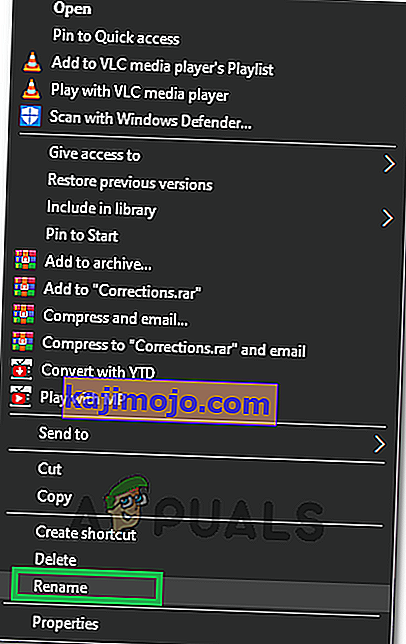
- Muutke selle nimi millekski muuks.
- Nüüd paremklõpsake valikul „Oblivion.exe” ja muutke selle nimeks „OblivionLauncher.exe”.
- Kontrollige, kas probleem püsib.
Lahendus 6. Installimiskoha muutmine
Mõnel juhul käivitub viga juhul, kui kasutaja installib mängu programmifailidesse ja imelikul kombel on see viga mõne kasutaja jaoks fikseeritud, installides selle kausta „ C> Bethesda Softworks> Oblivion “. Seetõttu installige mäng mainitud asukohta ja enne seda läbige teine lahendus Oblivioni konfiguratsioonifailide täielikuks eemaldamiseks dokumentidest, kuna neid pole vaikimisi desinstallitud.